编辑器整体功能介绍—保存草稿/模板
保存草稿 / 模板
保存草稿:编辑排版文章时,若本次未完成编辑,可将该文章保存为草稿,以便再次编辑。
1.图文编辑未完成,需要再次编辑时,可点击右侧“保存草稿”,将该图文保存为草稿。

2.编辑草稿名称,以便搜索查看草稿。
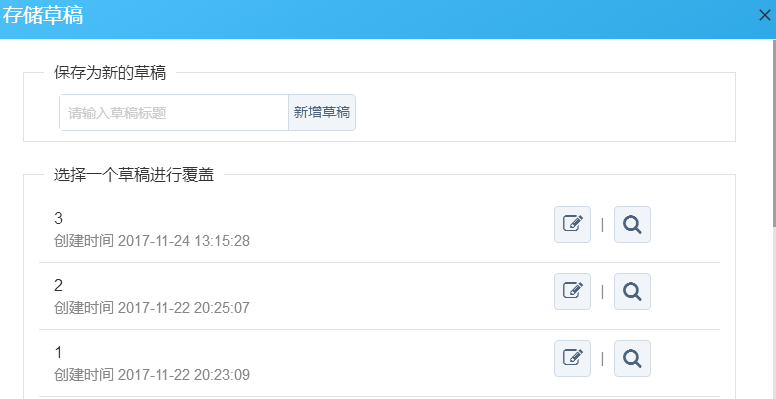
3.查看草稿,点击左侧“我的”—“我的草稿”可查看草稿。
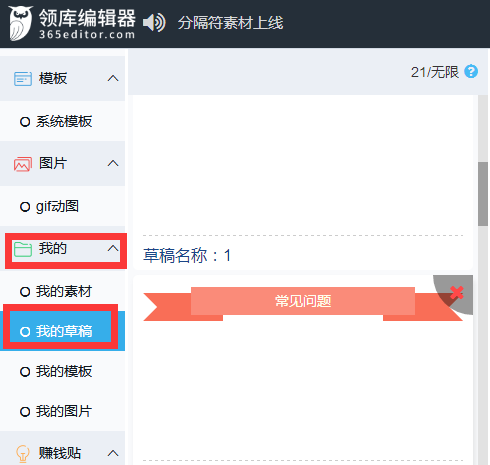
1
保存文章头部或尾部格式
可将头部及尾部固定内容及格式保存为模板,不需重复编写,点击插入即可插入到头部或尾部。
(1)将文章头部、底部固定部分,可在编辑区进行编辑。
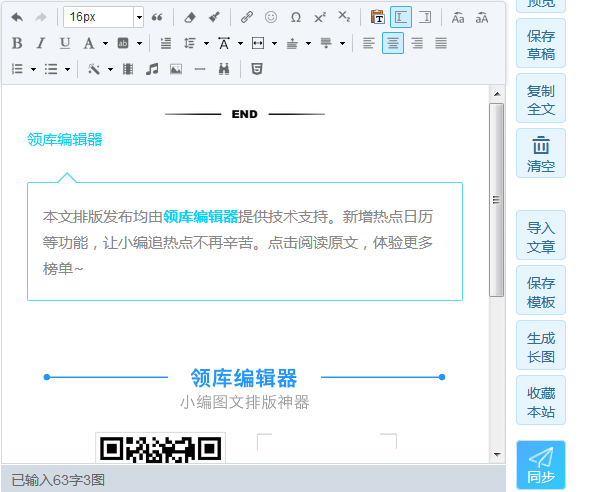
????
(2)编辑完成后,点击右侧“保存模板”,设置模板名称,及介绍,点击确认,即可保存为模板。
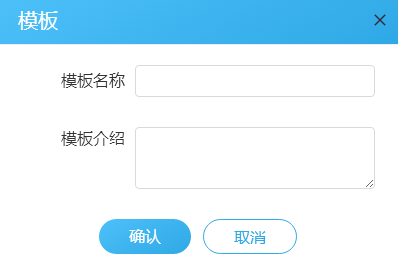
(3)使用“我的模板”:点击左侧,“我的”—“我的模板”,鼠标放到需要使用的模板处,选择“插入到文章顶端”或“插入到文章尾端”,点击即可将模板插入到头部或尾部。
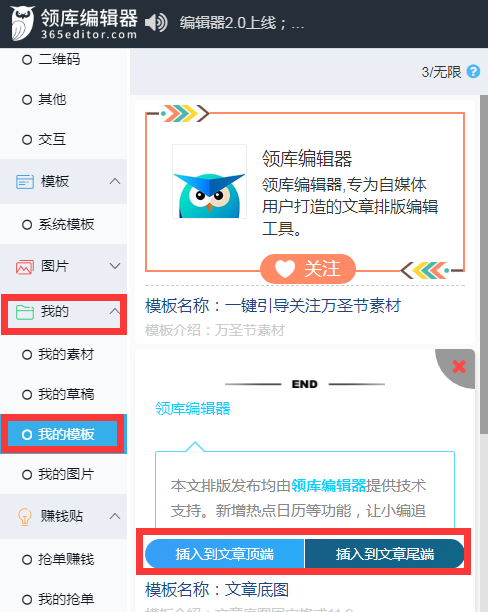
TIPS
头部固定模式可制作,“点击上方关注”样式等,编辑图文完成后,点击插入到文章顶端,即可插入到该图文顶端。
底部固定模式可制作,“二维码”样式等,编辑图文完成后,点击插入到文章底端,即可插入到该图文尾部。
一键插入,无需二次编辑。
2
保存固定格式部分
编辑图文时,部分或整体已成为固定格式,可将该固定格式保存为模板,每次只需修改文字内容或图片。
(1)将固定格式,在编辑区完成相应编辑。
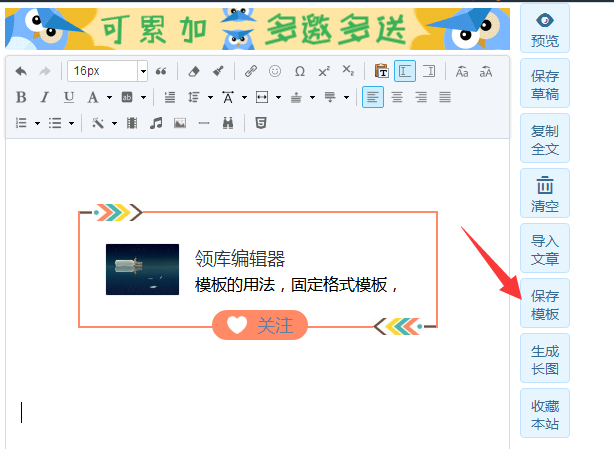
(2)点击右侧功能栏“保存模板”,设置模板名称及介绍。

(3)使用时,鼠标点击编辑区需要插入固定格式模板的位置。
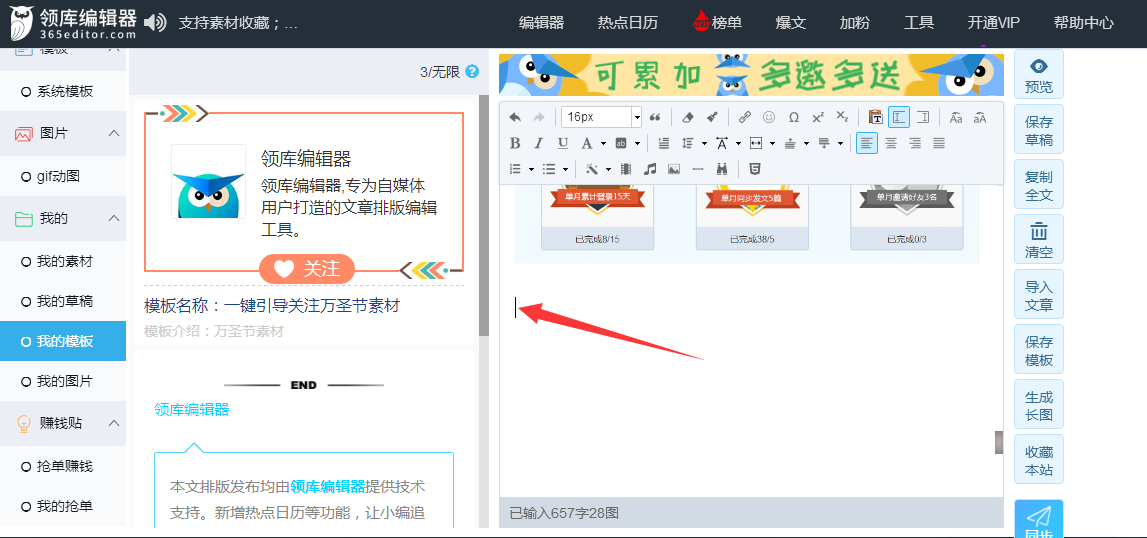
(4)鼠标左键点击左侧功能栏“我的”—“我的模板”中,需要插入的模板,即可插入成功。
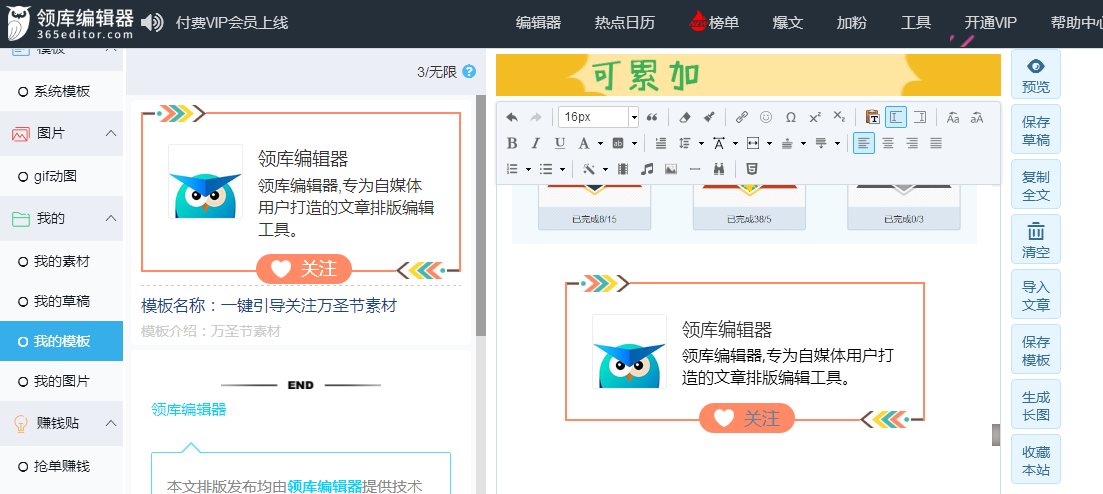
(5)成功插入模板后,选中模板中文字内容,插入所需内容,可修改文字。点击模板中图片,可选择替换图片。双击电脑中图片即可替换成功。
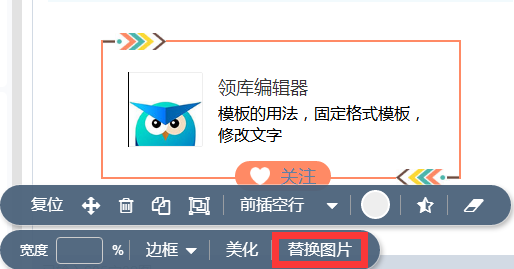

或选择左侧功能栏中“我的”—“我的图片”中的图片,左键单击图片进行替换。
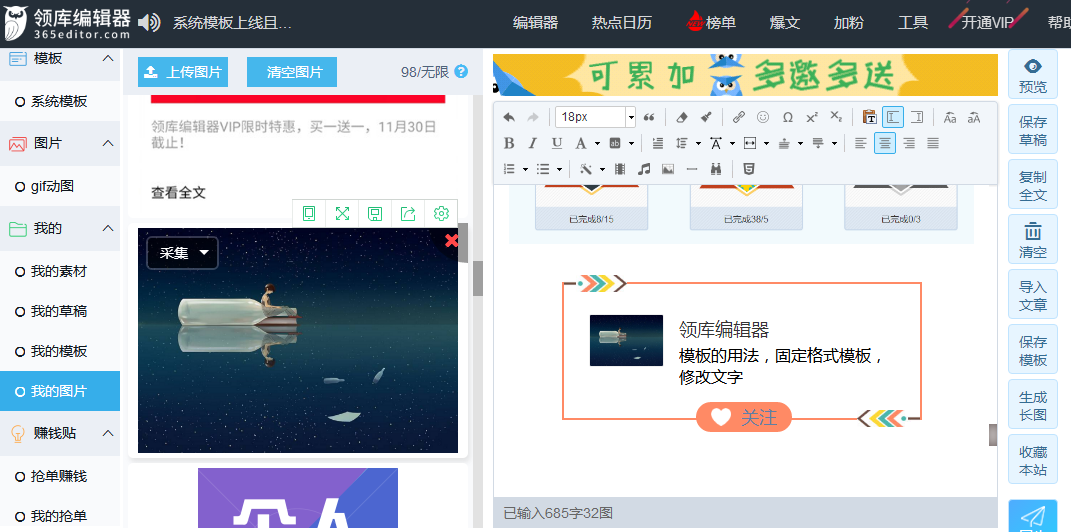
365编辑器
本文排版发布均由365编辑器提供技术支持。新增热点日历等功能,让小编追热点不再辛苦。点击阅读原文,体验更多榜单~
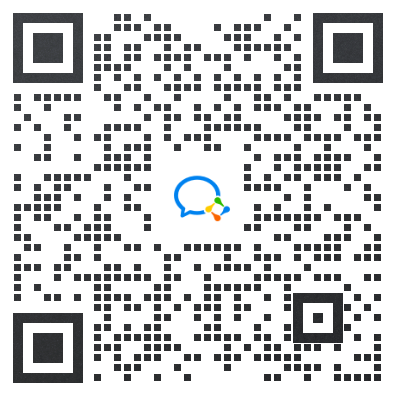 干货、涨粉、资源、学习
干货、涨粉、资源、学习
365微信编辑器使用教程目录
-
1.操作流程指南
-
1.编辑器整体结构介绍
-
1.1编辑器个人中心模块
-
1.2赚钱宝相关
-
2.编辑器功能介绍
-
2.1素材区
-
2.2编辑区介绍
-
2.3VIP及功能介绍
-
2.4邀请有奖
-
2.5我的内容
-
2.6申请发票
-
2.7样式中心
-
1.如何使用秒刷
-
2.秒刷的高级应用
-
3.如何使用模板
-
4.转为图片
-
5.撤销操作
-
6.预览文章
-
7.如何复制全文
-
8.如何保存草稿
-
9.如何将文章同步至公众号
-
10.文章生成长图
-
11.将文章分享到微信和朋友圈
-
12.格式刷的使用及常见问题
-
13.如何导入微信文章
-
14.如何获得微信公众号授权
-
15.如何导入word,ppt文件
-
16.如何添加超级链接
-
17.如何设置字体
-
1.如何插入图片
-
2.如何插入音频
-
3.如何插入视频
-
4.如何同步
-
5.如何获得微信公众号授权
-
6.如何取消微信公众号授权
-
7.如何更换素材颜色
-
8.同步失败原因及解决
-
8.1显示“请勿添加其他链接”
-
8.2显示微信问题或素材问题
-
9.如何清除浏览器缓存
-
9.1谷歌
-
9.2火狐
-
10.如何增加滚动素材图片数量
-
11.如何上首页
-
12.如何获得免审资格
-
13.如何更新浏览器Flash
-
14.如何绑定及使用手机号登录
-
1.联系客服
-
2.申请发票
-
1.企业定制
-
1.平台须知说明
-
2.分销中心介绍
-
3.分销相关问题答疑
-
4.分销佣金答疑
一、操作流程指南
二、新手操作指南
三、排版方法
四、常见问题
五、联系客服
六、企业定制
七、分销中心



 邀请有礼,免费送VIP
邀请有礼,免费送VIP